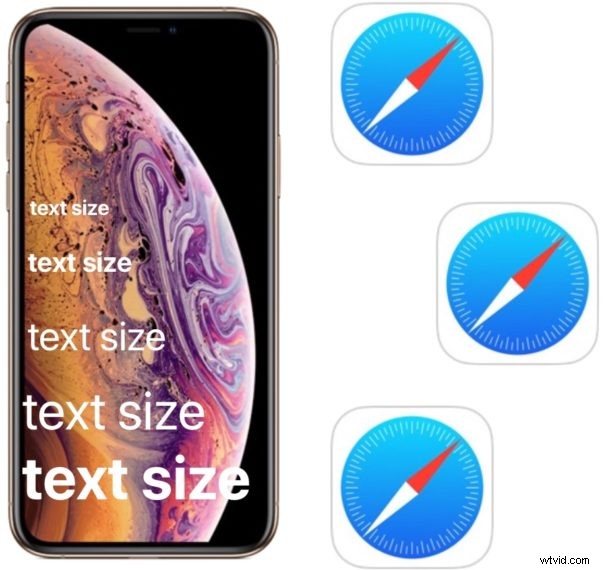
Avez-vous déjà souhaité pouvoir augmenter la taille de la police du texte de n'importe quelle page Web dans Safari sur iPhone ou iPad ? Vous pouvez désormais facilement ajuster la taille du texte Web avec n'importe quel iPhone ou iPad exécutant iOS 13 ou iPadOS 13 ou version ultérieure.
Lorsque Apple a annoncé iOS 13 plus tôt cette année, les utilisateurs d'iPhone et d'iPad avaient beaucoup à attendre. La possibilité d'augmenter la taille des polices lors de la navigation sur le Web est une fonctionnalité qui n'a pas été très appréciée, mais qui pourrait faire une grande différence pour ceux qui ont du mal à lire leurs sites Web préférés, ou si vous vouliez simplement comme un peu plus de personnalisation pour la taille (ou la taille) du texte qui apparaît sur les pages Web dans Safari sur votre iPhone ou iPad.
Tout comme sur un Mac, la modification de la taille du texte rend les sites Web beaucoup plus faciles à lire. C'est une super petite fonctionnalité qui aurait certainement pu être utilisée avant iOS 13 également. Mais maintenant qu'il est là, vous devez savoir comment l'utiliser.
Comment augmenter la taille de la police dans Safari sur iPhone et iPad
- Ouvrez Safari et accédez au site Web de votre choix. Nous suggérons osxdaily.com pour des raisons évidentes
- Appuyez sur le bouton à gauche de la barre d'adresse, il ressemble à deux caractères "AA" majuscules côte à côte, cela révélera un menu déroulant avec des options d'affichage pour cette page Web
- Appuyez maintenant sur le plus grand bouton "A" pour augmenter la taille de la police. Si vous souhaitez réduire la taille du texte, appuyez sur le petit bouton "A"
- La page reflétera immédiatement vos modifications. Une fois que vous avez la taille de police souhaitée, appuyez n'importe où sur la page pour fermer le menu et naviguer sur le Web comme d'habitude
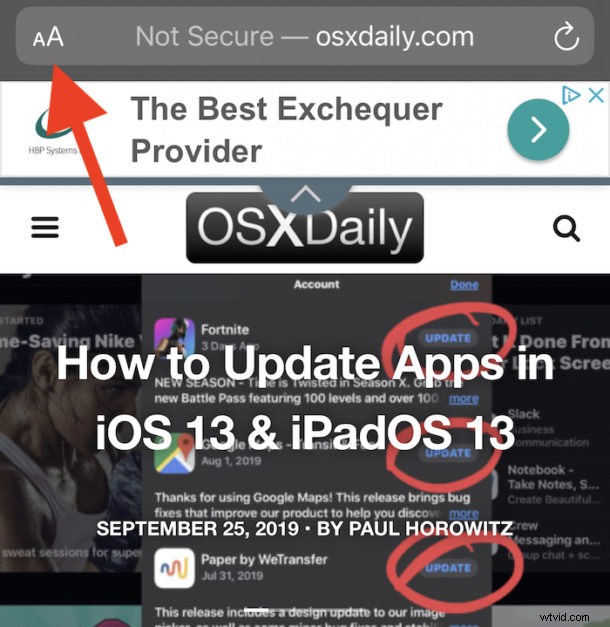
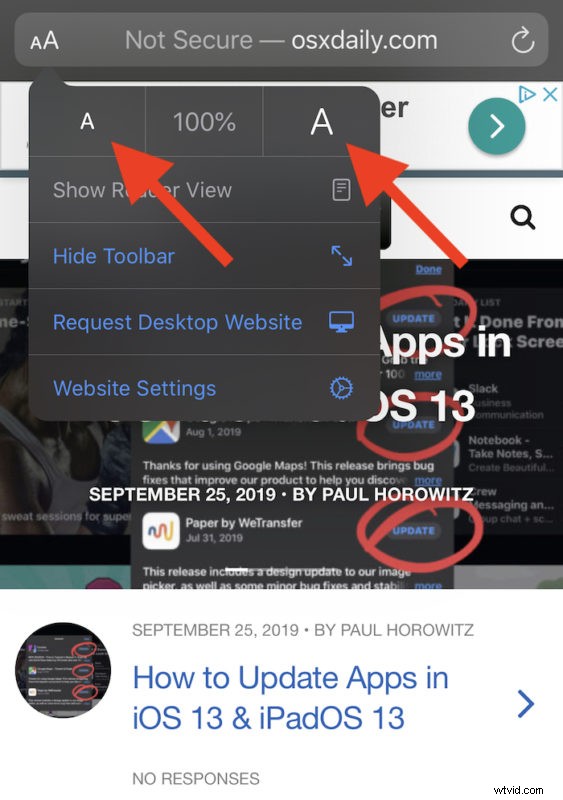
Ce paramètre de taille de texte est également persistant. Cela signifie que la prochaine fois que vous visiterez le même site Web, vos paramètres de taille de police seront automatiquement restaurés et vous n'aurez plus besoin de les modifier.
Vous pouvez ajuster les tailles de police pour autant de pages Web ou de sites Web que vous visitez, donc si vous voulez qu'un site ait un texte plus grand et un autre un texte plus petit, personnalisez-le simplement comme indiqué ci-dessus sur une base par site.
Autres options pratiques dans le même menu Safari
Il existe également d'autres options pratiques dans le même menu. Ils incluent :
- Afficher la vue Lecteur : Cela ouvre la page Web dans la vue Lecteur de Safari, supprimant tout le formatage et les publicités et vous permettant de personnaliser l'apparence de la vue Lecteur Safari à votre guise (cela a également fonctionné comme un moyen d'augmenter la taille du texte Safari dans les anciennes versions d'iOS)
- Masquer la barre d'outils : Ce bouton supprime toute l'interface de Safari, ce qui permet de voir plus facilement le site Web. Appuyez sur le haut de l'écran pour le restaurer.
- Demander un site Web de bureau : Appuyez dessus si Safari affiche automatiquement une version mobile du site Web, mais que vous préférez voir la version de bureau.
- Paramètres du site Web : Cela contient d'autres paramètres spécifiques au site Web actuel, notamment si vous souhaitez utiliser le mode Lecteur ou le site Web de bureau chaque fois que vous le visitez.
Vous aurez évidemment besoin d'iOS 13 ou d'iPadOS 13 ou d'une version ultérieure pour avoir accès à ces nouvelles fonctionnalités dans Safari, car les versions antérieures des logiciels système pour iPhone et iPad n'incluent pas les mêmes fonctionnalités.
Safari a reçu beaucoup d'attention d'Apple dans le cadre des dernières mises à jour d'iOS 13 et c'est un navigateur plus performant que jamais. C'est sans doute le meilleur navigateur mobile depuis le lancement de l'iPhone en 2007 et maintenant c'est encore mieux.
Si vous utilisez les dernières versions d'iOS 13 ou d'iPadOS sur votre appareil, essayez vous-même cette astuce de taille de texte Safari.
